Apple hat kulturell angemessene neue Hintergrundbilder und Zifferblätter für das eingeführt iPhone Und Apple Watch im Rahmen des Gedenkens an den Black History Month. Das Unternehmen nennt dies sein „Unity-Mosaik“ und beide sind mit der Veröffentlichung von iOS 16.3 angekommen. Für Apple Watch-Besitzer, die den Look wirklich vervollständigen möchten, ist auch ein neues Black Unity Sport Loop-Armband erhältlich.
Inhalt
- So erhalten Sie das Unity 2023-Hintergrundbild auf Ihrem iPhone
- So erhalten Sie das Unity-Zifferblatt auf Ihrer Apple Watch
Empfohlene Videos
Einfach
5 Minuten
iPhone mit iOS 16.3
Apple Watch läuft mit OS 6.3
„Das Unity-Mosaik-Zifferblatt enthält geometrische Formen in Grün, Schwarz, Rot und Gelb, und wenn sich die Minuten ändern, verwendet jede Zahl Teile anderer Zahlen, um sich in neue Formen zu verwandeln. iPhone-Nutzer können ihre Unterstützung auch mit dem neuen Unity-Hintergrundbild für ihren Sperrbildschirm zeigen“, so Apple erklärt in seiner Pressemitteilung zu den neuen Hintergrundbildern.
Obwohl es sich beim Sport Loop um ein physisches Produkt handelt, haben die Hintergrundbilder und Zifferblätter von Apple das gleiche Design. Sie ermöglichen es Benutzern, ihre Unterstützung für den Black History Month zu zeigen, ohne neue Hardware kaufen zu müssen.

So erhalten Sie das Unity 2023-Hintergrundbild auf Ihrem iPhone
Das iPhone hat mit iOS 16.3 das neue Unity-Hintergrundbild erhalten, das am 23. Januar für alle ausgerollt wurde. Der Zugriff darauf ist über den Standard recht einfach Workflow für die Bearbeitung des iPhone-Sperrbildschirms. Denken Sie daran, dass Sie für die Installation des Updates ein iPhone 8 oder neuer benötigen.
Schritt 1: Rufen Sie den Bearbeitungsworkflow für den Sperrbildschirm über den Sperrbildschirm auf, indem Sie eine beliebige leere Stelle gedrückt halten. Tippen Sie anschließend auf Plus (+) Klicken Sie unten rechts auf die Schaltfläche, um einen neuen Sperrbildschirm zu erstellen.
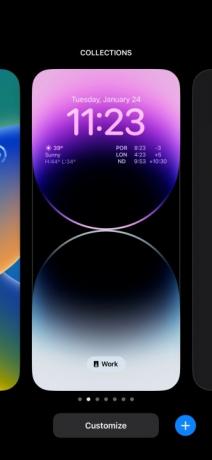
Schritt 2: Sobald Sie sich im Menü zur Anpassung des Sperrbildschirms befinden, sollten Sie im Hauptmenü das neue Unity-Hintergrundbild finden Hervorgehoben Seite.
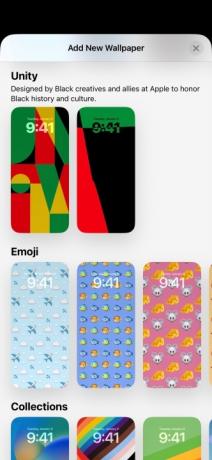
Verwandt
- So entfernen Sie die Apple-ID einer anderen Person auf Ihrem iPhone
- Das neueste iPhone SE von Apple können Sie noch heute für 149 US-Dollar erwerben
- So fügen Sie Widgets zu Ihrem iPhone-Sperrbildschirm unter iOS 16 hinzu
Schritt 3: Nachdem Sie das Unity-Hintergrundbild ausgewählt haben, können Sie nach links wischen, um durch die verschiedenen Farbvarianten zu wechseln. Sie können Widgets hinzufügen, wenn Sie möchten, oder tippen Sie auf Hinzufügen Klicken Sie oben rechts auf die Schaltfläche, um es zu speichern.
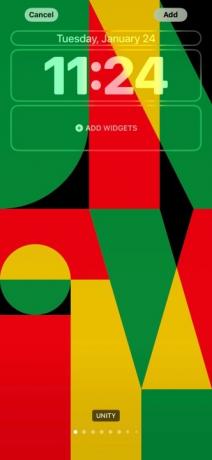
Schritt 4: Tippen Sie im nächsten Popup auf Als Hintergrundbildpaar festlegen um das Hintergrundbild zu Ihrem Sperr- und Startbildschirm hinzuzufügen. Wenn Sie den Hintergrund Ihres Startbildschirms ändern möchten, tippen Sie auf Passen Sie den Startbildschirm an.
So erhalten Sie das Unity-Zifferblatt auf Ihrer Apple Watch
Apple hat mit der Einführung von watchOS 9.3 auch das Apple Unity 2023-Zifferblatt veröffentlicht. Dies wurde für die Apple Watch Series 4 und höher verfügbar gemacht, wobei auch ein iPhone 8 oder höher erforderlich ist.
Schritt 1: Öffne das Betrachten App auf Ihrem iPhone.
Schritt 2: Im Gesichtsgalerie Im Untermenü sollten Sie das neue Unity-Gesicht darunter finden Neue Zifferblätter
Schritt 3: Wählen Sie das Unity-Zifferblatt aus und tippen Sie auf Hinzufügen Klicken Sie auf die Schaltfläche, um es auf Ihrer berechtigten Apple Watch zu installieren.
Empfehlungen der Redaktion
- Ich wäre wütend, wenn das iPhone 15 Pro diese eine Funktion nicht bekommt
- So laden Sie die Betaversion von iOS 17 jetzt auf Ihr iPhone herunter
- So verwandeln Sie ein Live-Foto auf Ihrem iPhone in ein Video
- So schalten Sie das Always-On-Display Ihres iPhone 14 Pro aus
- So synchronisieren Sie Ihr iPhone mit Ihrem iPad
Werten Sie Ihren Lebensstil aufDigital Trends hilft Lesern mit den neuesten Nachrichten, unterhaltsamen Produktrezensionen, aufschlussreichen Leitartikeln und einzigartigen Einblicken, den Überblick über die schnelllebige Welt der Technik zu behalten.




